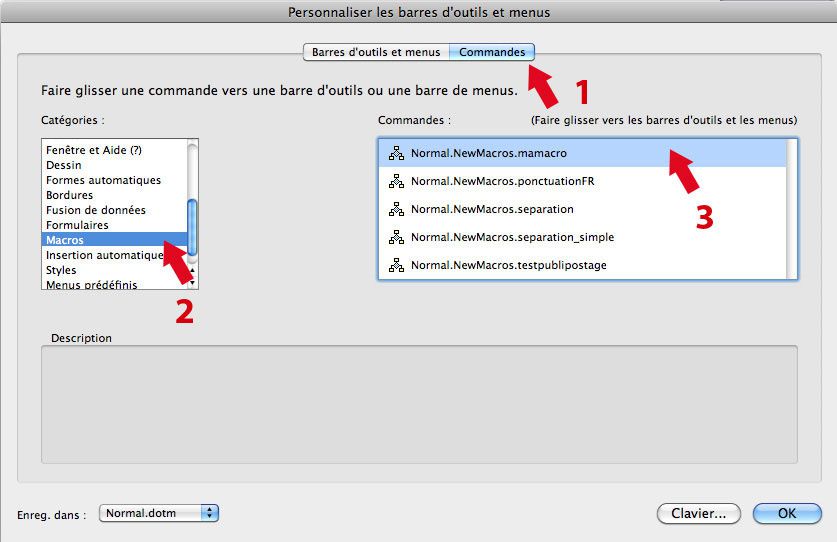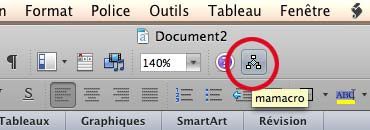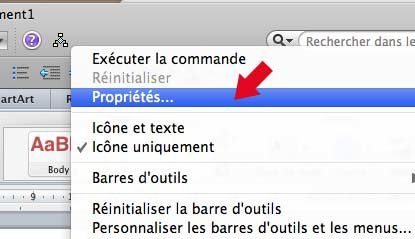Lorsque vous travailler avec des macros, suivant leur complexité de codage vous pouvez avoir besoin de les avoir facilement pour les exécuter très régulièrement sans avoir a passer par le menu Outils-> macro > macro... et exécuter. Pour résoudre cette perte de temps inutile, il faut créer et ajouter un bouton d'icône dans la barre d'outils principale de word. Mode d'emloi...
Ajouter un bouton de raccourcis d'une macro dans la barre d'outils de word by Questions Bureautiques
Accès au menu de personnalisation de word
- Positionnez votre curseur sur la zone des barres d'outils de word (cf zone verte sur la photo 1).
- Clic droit de la souris.
- Le menu apparait comme sur la photo 1, cliquez sur Personnaliser les barres d'outils et les menus.
Sélectionner la macro
- Suivez les instruction de la 2e photo :
- Cliquez sur l'onglet commandes
- Dans la boite de droite, faire défiler avec le menu déroulantles items et cliquez sur le menu MACROS
- Dans la fenêtre de gauche les macros créées apparaissent.
Positionner la macro dans la barre d'outils
- Sélectionnez le nom de votre macro en cliquant dessus et maintenez appuyer le bouton de la souris.
- Déplacer le nom vers le haut de la barre d'outils de word. Vous verrez le nom de la macro bouger en transparence.
- Positionner votre bouton ou vous souhaitez et relâcher pour installer le bouton de la macro.
- Pour vous aider a positionner word affiche un trait vertical bleu épais pour vous indiquer le point d'insertion de votre bouton de raccourcis (cf photo ci-dessous flèches vertes)
- Terminer en cliquant sur OK
Cliquez sur le bouton pour tester la macro. Vous avez donc un accès très facile à la macro avec cebouton de raccourcis cf photos 2 (ci-dessous).
Personnaliser le bouton de raccourcis
Vous constaterez que le bouton est assez austère, mais vous pouvez changer son apparence.
- Positionner le curseur de la souris sur le bouton raccourcis de la macro nouvellement insérer dans la barre de menu.
- Clic droit de la souris.
- Dans le menu contextuel qui apparaît, cliquez sur Propriété.
- cliqué sur la fleche noir qui apparait à côté de l'icône (cf photo 2 ci-dessous)
- Naviger dans la fenêtre des icones qui vienne d'apparaitre et cliquez sur votre icône. Eviter de prendre une icone déjà existante dans votre barre d'outils ou qui pourrait vous induire en erreur.
- Appuyer sur le bouton OK pour valider
Vous remarquez le changement d'apparence de votre icône !

/image%2F0932383%2F20140215%2Fob_d0f2ba_twitter-profil-jpg)